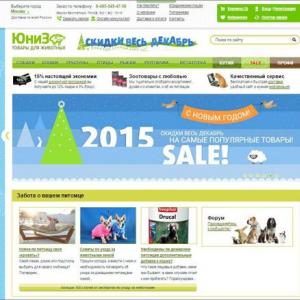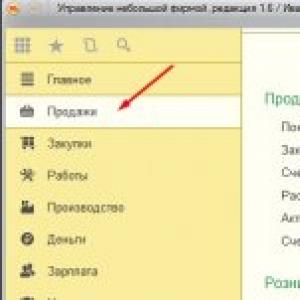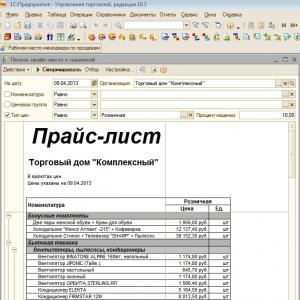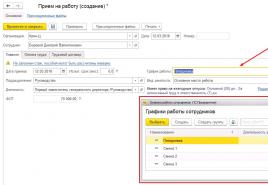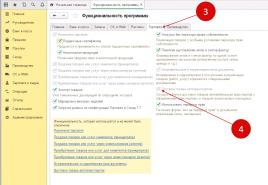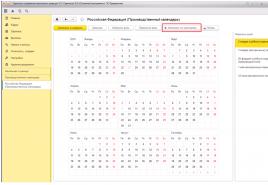Bilet în compania 1c. Ore reale lucrate
Dacă în organizația dvs. salariul angajaților depinde de orele reale lucrate, atunci probabil că știți cum să păstrați o foaie de timp. Dacă nu, utilizați instrucțiunile noastre.
Pentru a începe să lucrați cu foaia de timp, mai întâi de toate, va trebui să completați calendarul de producție. Pentru a face acest lucru, accesați fila Personalizare și selectați elementul Calendare de producție.
Pentru a urmări programul de lucru în 1C: Programul de gestionare a salariului și a personalului, puteți utiliza două metode:
- Metoda de deviere - folosind această metodă, programul va înregistra abateri de la programul angajatului.
- Metoda de înregistrare solidă - această metodă include înregistrarea atât a abaterilor de la programul de lucru, cât și a timpului efectiv petrecut.
Atunci când un angajat este angajat, programul de lucru trebuie indicat pe cardul său personal. Dacă nu, atunci asigurați-vă că îl completați.

Înregistrarea discrepanțelor cu programul stabilit se realizează cu ajutorul unor astfel de documente: Acumularea pentru concediu medical, Acumularea concediului, Concediu pentru îngrijirea copilului.
Accesați fila Salariu la punctul Urmărirea timpului și creați un program individual pentru un anumit angajat (dacă este necesar).

Fișa de timp ar trebui păstrată atunci când angajații din organizația dvs. lucrează la programe de timp neciclice. De asemenea, este necesar dacă schimbările de personal se schimbă constant între ele.
Pentru a începe și a completa fișa de timp, accesați fila Salariu în bloc Urmărirea timpului și faceți clic pe element Mese... În fereastra care se deschide folosind butonul Creeaza o, formează un document nou.

Câmpurile obligatorii sunt: \u200b\u200bOrganizare, perioadă.
Apoi folosind butonul A umple formați documentul și, dacă este necesar, faceți-vă propriile corecții.

Fișa de timp este completată în conformitate cu denumirile speciale ale literelor. Vă puteți familiariza cu ele mai detaliat în filă Personalizare în elementul de director Tipuri de ore de lucru.

După completarea documentului, faceți clic pe Glisați și închideți.
Există, de asemenea, un videoclip despre acest subiect, îl veți găsi la sfârșitul acestui articol.
Deci, începând cu versiunea 3.0.44.94, în 1C Contabilitate 8 rev. 3.0 a devenit posibilă formarea unei foi de timp. Se formează pe baza unui calendar de producție cu o săptămână de lucru de 40 de ore pe cinci zile. Dacă programul ține evidența beneficiilor și a vacanțelor (documentele „Vacanță” și „Concediu de boală”), atunci aceste documente vor fi luate în considerare la formarea fișei de timp.
Puteți găsi fișa de timp în fila „Salariu”, secțiunea „Salariu”, „Rapoarte de resurse umane”.
În aceeași versiune, în documentul „Salarizare” a fost posibil să se primească un recalcul automat al salariului unui angajat atunci când se schimbă numărul de zile lucrate. Pentru a face acest lucru, după formarea și completarea documentului, este necesar să se reducă manual numărul de zile lucrătoare, numărul de ore lucrate și plățile salariale sunt recalculate automat.

De asemenea, în aceeași versiune a existat un nou raport „Controlul momentului plății impozitului pe venitul personal”, cu ajutorul acestuia este convenabil să se controleze momentul plății impozitului. Acest raport îl puteți găsi în fila „Salariu”, secțiunea „Salariu”, „Rapoarte salariale”.
În raport, puteți vedea informații despre impozitul pe venit personal reținut și plătit. Coloana „Sold final” arată valoarea impozitului pe veniturile personale, care trebuie transferată la buget până la data specificată. Raportul poate fi generat sub forma unui rezumat sau cu o defalcare pe angajați, pentru aceasta trebuie să bifați caseta de selectare „Cu defalcare pe angajați”.

Începând de la versiunea 3.0.44.115 în 1C Contabilitate 8 ed. 3.0 în program, calculul salariilor pentru divizii separate a devenit disponibil. De asemenea, vă puteți baza pe impozitul pe venitul personal la biroul fiscal de la locul înregistrării acestei unități.
Mai întâi, trebuie să activați contabilizarea subdiviziunilor separate în setările contabile (fila „Administrare”), în secțiunea setări salariale. Apoi, în directorul „Subdiviziuni”, bifați caseta de selectare „Separare subdiviziune” și indicați informații despre autoritatea fiscală în care este înregistrată această subdiviziune.

În aceeași versiune, la listarea impozitului pe venitul personal, puteți specifica angajați specifici pentru care este listat.
În acest caz, atunci când se realizează documentul „Radiere din contul curent”, suma impozitului pe venitul personal va fi distribuită tuturor angajaților proporțional cu salariile. Puteți specifica angajați specifici pentru care se transferă impozitul pe venitul personal.
În documentul „Radiere din contul curent” atunci când selectați tipul de operațiune „Plata impozitului” și tipul de impozit „Impozitul pe venitul personal în îndeplinirea atribuțiilor unui agent fiscal”, hyperlinkul albastru „Împărțit pe angajat” devine activ
Făcând clic pe acest link, puteți deschide fereastra „Defalcarea pe angajați”, unde lista angajaților și valoarea impozitului pe venitul personal sunt specificate manual sau se completează în funcție de salarizare, făcând clic pe butonul „Completați de pe foaie”

Acestea sunt modificările legate de salarii care au avut loc în cele mai recente versiuni ale 1C Accounting 8 ed. 3.0.
Puteți viziona videoclipul mai detaliat despre fișa de timp în 1C Accounting 8 și alte modificări de salariu.
Bună ziua, dragii noștri parteneri, prieteni și vizitatori oculari pe site-ul nostru. Astăzi vreau să vorbesc cu dumneavoastră despre o altă schimbare interesantă și importantă în programul 1C Accounting 8.3, care pentru mulți dintre voi a trecut neobservată. Și anume: știați că acum, pentru a imprima „Foaia de timp” nu este necesar să cumpărați un program separat sau să descărcați formularul de pe Internet. Acum, acest document vă va ajuta să faceți contabilitate 8.3!
Să vedem unde să-l găsim și cum este completat în program.
În secțiunea „Salariu și personal” din meniul „Contabilitate personal” deschideți „Rapoarte privind personalul”.

În fereastra care se deschide, selectați raportul „Foaie de timp”

Raportul are capacitatea de a selecta un anumit departament. Dacă nu este selectată caseta de selectare „Departament”, atunci va fi generată Foaia de timp pentru toate departamentele. Fiecare diviziune este pe o foaie separată.
În acest caz, informațiile despre angajați sunt completate în conformitate cu calendarul de producție și documentele introduse în programul „Concediu de boală” și „Vacanță”.

În mod implicit, programul nu completează datele despre angajații care semnează documentul. Pentru a imprima informații despre semnatari, utilizați butonul „Setări”.

În acest caz, datele introduse vor fi reflectate în Foaie pentru toate departamentele.

În plus, programul are capacitatea de a genera o foaie de timp numai pentru angajații selectați. Pentru a face acest lucru, în setările raportului, trebuie să bifați caseta de selectare corespunzătoare și să selectați din lista angajaților pe care doriți să le imprimați documentul:


Asta este tot ce am vrut să vă prezint astăzi. DINurmați articolele actualizate de pe site-ul nostru. Alăturați-vă grupurilor noastre sociale. rețelelor și fiți întotdeauna conștienți de toate modificările din program... Lucrați în contabilitatea 1C cu plăcere.
Într-un produs software numit 1C Salary and Personnel Management 8.3 (1C 3.0), vă vom spune cum puteți introduce o foaie de timp. Imediat, observăm că în programul cu numele „1C Accounting 8.3”, foaia de timp nu poate fi găsită, deoarece nu se află acolo.
Acest buletin este necesar pentru angajații companiei care au salarii pe oră. Adică, plata depinde de orele reale lucrate.
Înainte de a lucra direct cu fișa de timp în sine, vă sugerăm să completați sau să actualizați calendarul de producție.
În produsul software 1C: „ZUP”, contabilitatea orelor lucrate poate fi păstrată folosind diferite metode, sau mai degrabă următoarele două:
Prima metodă se numește metoda de deviere. Cu această metodă, sunt înregistrate abaterile de la program. De exemplu, atunci când un angajat nu s-a prezentat la muncă sau a lucrat ore suplimentare. Este necesar să luați ca bază informațiile despre programul de lucru;
A doua metodă se numește metoda „înregistrării pături”. Dacă este utilizat, timpul efectiv petrecut este înregistrat în paralel și documentele de respingere sunt păstrate.
Care este programul de lucru din „1C ZUP 8.3”?
Când se pregătește o comandă pentru angajarea unui angajat, atunci este necesar să ajustați programul lucrării în sine, adică să indicați ora planificată a angajatului. În cazul unei mutări de personal, trebuie indicat și programul (părăsiți-l pe primul sau numiți unul nou). Este necesară cerința numită „Program de lucru” în documentele de transfer sau de admitere. Programele de lucru la întreprindere sunt definite în cartea de referință cu numele „Programele de lucru”.
Dacă în „1C 8.3” există anumite dezacorduri cu programele, atunci acestea sunt rezolvate prin următoarele documente:
Vacanță pentru îngrijirea copilului;
Acumularea vacanțelor;
Acumulări de concedii de boală.
În secțiunea intitulată „Urmărirea timpului”, conținută în meniul „Salariu”, este posibil ca angajatul să stabilească un program individual pentru o anumită perioadă. În acest caz, timpul pentru angajat planificat de programul principal nu va fi calculat. Acesta va fi reglementat pe un program individual.
În 1C, foaia de timp va fi completată în următoarele cazuri:
Când toți angajații companiei lucrează pe o bază de cinci zile;
Atunci când întreprinderea are mai multe programe ciclice și abateri, cu excepția concediilor de boală, vacanțe, zile libere etc.
Există cazuri în care este pur și simplu necesar să completați fișa de timp din programul 1C 8.3:
În cursul utilizării unor programe de timp neciclice destul de complexe;
Când întreprinderea schimbă în mod regulat schimbările între lucrătorii care lucrează pe un program continuu;
În cazul promovării metodelor de rotație la întreprindere etc.
„Salariu 1C”: lucrați cu foaia de timp
Și acum vom analiza mai îndeaproape instrucțiunile pas cu pas pentru realizarea și configurarea unei foi de timp într-un produs software numit „1C 8.3 ZUP”.
Pentru a introduce și configura foaia de timp, trebuie să accesați meniul cu numele „Salariu”, apoi în secțiunea numită „Urmărirea timpului” accesați lista cu fișele de timp folosind un astfel de link ca „Fișe de timp”.
Fișa de timp este completată în conformitate cu definițiile aprobate ale literelor. Acestea din urmă sunt descrise într-o carte de referință numită „Tipuri de utilizare a timpului de lucru”, care poate fi găsită într-un meniu numit „Setări”.
Este posibil să completați fișa de timp în modul automat făcând clic pe butonul numit „Completare” și apoi, dacă este necesar, să îl modificați (editați).
Dar înainte de aceasta, cu siguranță va trebui să alegeți o perioadă de întreprindere și de buletin.
Este important să rețineți că, în cazul orelor de lucru rezumate, trebuie să introduceți orele de absență (de exemplu, călătoria). Dar, în afară de concediu medical și vacanțe. Acest lucru este necesar pentru a calcula orele la care se va menține câștigurile medii. Aceste ore vor fi preluate nu din documentele personalului, ci din fișa de timp.
Ca urmare a completării fișei de timp, faceți clic pe butonul numit „Postați și închideți”.
Săptămâna trecută, doi vizitatori au vrut să afle introducerea sumară a orelor lucrate prin carte de raport în 1C ZUP 3. Să analizăm această problemă mai detaliat:
„Ajutor, vă rog, setați un calcul în ZUP 3, similar cu calculul din ZUP 2.5. Am introdus anterior Fișa de timp a orelor lucrate cu metoda de introducere a timpului „Rezumat, ca întreg pentru perioada respectivă”. Cum se face acest lucru în ZUP 3? "
✅ Seminar "Lifehacks on 1C ZUP 3.1"
Analiza a 15 hacks de viață pentru contabilitate în 1s ZUP 3.1:
✅ LISTA DE VERIFICARE pentru verificarea salarizării în 1C ZUP 3.1
VIDEO - auto-verificare lunară a contabilității:
✅ Salarizare în 1C ZUP 3.1
Instrucțiuni pas cu pas pentru începători:
În ZUP 3 există, de asemenea, un document Timesheet, cu care puteți introduce orele lucrate de angajați. Cu toate acestea, acest document nu are capacitatea de a rezuma orele lucrate.
Puteți implementa o astfel de intrare utilizând un document. Pentru aceasta în referință „Șabloane de date de intrare” trebuie să creați un element nou. În acesta, în fila „Tipuri de timp”, specificați tipurile de timp pentru care trebuie să introducem informații. De exemplu, vom indica tipurile de timp de participare și de noapte.
De asemenea, trebuie să bifați caseta „ În general pentru perioadă«.
Ca urmare, în jurnalul de documente „Date pentru calculul salarizării” apare un nou tip de document pentru introducerea orelor lucrate. Să-i prezentăm angajatului Hristenko și Țvetaev orele lucrate. Khristenko lucra noaptea.

După aceea, în document "Calculul salariilor și al contribuțiilor" pentru calcularea acestor angajați se va utiliza calculul din document „Date pentru calculul salarizării”.

Pentru a fi primul care știe despre publicații noi, abonați-vă la actualizările blogului meu: